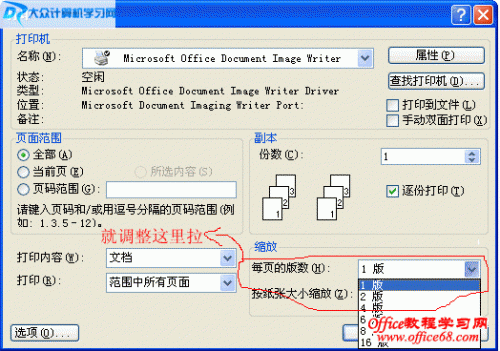如何将Word文档多页内容同时打印到同一张纸上
办公教程导读
收集整理了【如何将Word文档多页内容同时打印到同一张纸上】办公软件教程,小编现在分享给大家,供广大互联网技能从业者学习和参考。文章包含402字,纯文字阅读大概需要1分钟。
办公教程内容图文
选择“每页的版数(H)”(上图画红圈处),即可出现“1版”、“2版”、“4版”、“6版”、“8版”、“16版”6个选项。由于这篇文档有6页,估计缩成6页后文字还能看得清,所以我们应该选“6版”。一页纸显的版数越多,字就会越小,可以根据实际效果来调整打印的版数。
当然了,需要根据实际情况来设置打印到同一张纸上的页数,你总不能说,把16页一起打到一张纸上,这样一来,就不切实际了,打这么多文字到同一张纸上,你能看得清楚吗?
这里的做法也是相对的,实事求是,具体问题得具体分析;
最后单击“确定”即可将这6页集中打印到一页纸上;
办公教程总结
以上是为您收集整理的【如何将Word文档多页内容同时打印到同一张纸上】办公软件教程的全部内容,希望文章能够帮你了解办公软件教程如何将Word文档多页内容同时打印到同一张纸上。
如果觉得办公软件教程内容还不错,欢迎将网站推荐给好友。